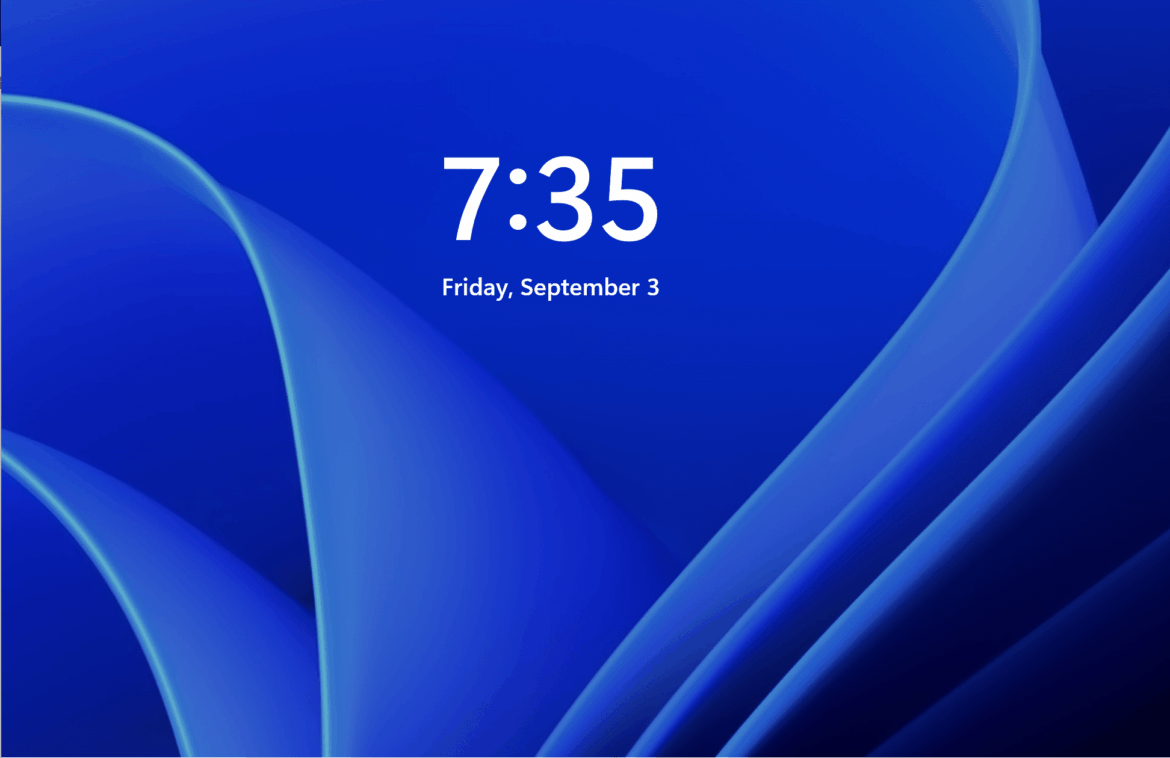Pode ajustar o tempo limite do ecrã no Windows 11 por conta própria. Isso aumenta a sua produtividade e, ao mesmo tempo, economiza energia. O nosso guia mostra passo a passo como alterar as configurações.
Personalizar o tempo limite do ecrã no Windows 11
O tempo limite do ecrã é uma função importante que afeta tanto a duração da bateria quanto a segurança do seu computador. No Windows 11, pode personalizar essa configuração para atender às suas necessidades. Se deseja que o seu ecrã permaneça ativo por mais tempo ou entre em modo de suspensão mais rapidamente, ajustar o tempo limite do ecrã pode melhorar significativamente a sua experiência de utilizador.
- O tempo limite do ecrã é o período após o qual o ecrã se desliga automaticamente quando não está a ser utilizado. Esta função ajuda a poupar energia e a prolongar a vida útil do monitor. Isto é especialmente importante em computadores portáteis, pois afeta diretamente a duração da bateria.
- O Windows 11 oferece opções flexíveis para ajustar o tempo de espera do ecrã, para que possa decidir quando o seu ecrã entra em modo de suspensão. Isto pode ser especialmente útil se faz apresentações ou lê com frequência e não quer que o ecrã se desligue constantemente.
- Um tempo de espera da tela ajustado de maneira ideal também pode contribuir para a segurança, especialmente em ambientes de escritório. Quando a tela escurece rapidamente, isso minimiza o risco de pessoas não autorizadas visualizarem informações enquanto você não está no local.
- A personalização desta configuração não requer conhecimentos técnicos aprofundados. O Windows 11 tem uma abordagem intuitiva que permite até mesmo aos utilizadores iniciantes fazer alterações de forma rápida e eficiente.
Instruções: como alterar o tempo de espera do ecrã no Windows 11
Para ajustar o tempo de espera do ecrã no Windows 11, primeiro tem de aceder às definições de energia. Este processo é simples e requer apenas alguns cliques. Assim que tiver controlo sobre estas definições, pode definir por quanto tempo o ecrã deve permanecer ligado após a inatividade.
- Abra o menu Iniciar e digite «Opções de energia» na barra de pesquisa. Clique no resultado correspondente para abrir as definições de energia. Aqui encontrará várias opções para gerir as definições de consumo de energia do seu sistema.
- Na janela Opções de energia, selecione o link «Definições adicionais de energia». Isto irá abrir uma nova janela onde poderá selecionar e personalizar planos específicos para a gestão de energia. Cada plano tem valores predefinidos, mas pode alterá-los.
- Clique em «Alterar definições do plano» ao lado do plano de energia atualmente selecionado. Nesta secção, pode definir o tempo após o qual o ecrã deve ser desligado, tanto quando o sistema estiver a funcionar com bateria como quando estiver ligado à corrente.
- Depois de definir o tempo desejado, guarde as alterações clicando em «Guardar alterações». O seu sistema irá agora aplicar as novas definições de tempo limite, o que terá efeito imediato no comportamento do seu ecrã.
Quando o tempo de espera do ecrã deve ser ajustado
Há situações em que um tempo de espera curto do ecrã pode ser incómodo, por exemplo, ao ler documentos longos ou ao ver filmes. Nesses casos, pode ser útil considerar soluções alternativas para maximizar o conforto e, ao mesmo tempo, poupar energia.
- Se trabalhar durante longos períodos no computador sem o utilizar ativamente, um tempo de espera curto do ecrã pode ser incómodo. Certifique-se de que a configuração corresponde aos seus hábitos de trabalho para evitar interrupções desnecessárias. Por exemplo, ao ler ou escrever relatórios.
- Para utilizadores que assistem a filmes ou fazem apresentações com frequência, pode ser útil definir o tempo de espera do ecrã para um período mais longo. Isso evita que o ecrã desligue durante uma cena silenciosa ou uma apresentação longa.
- Em ambientes de segurança onde são exibidas informações confidenciais, é aconselhável selecionar configurações de tempo de espera mais curtas. Isso minimiza o risco de dados sensíveis permanecerem visíveis sem supervisão.
- Lembre-se de que um tempo limite de ecrã mais longo pode resultar em maior consumo de energia. Em dispositivos que são usados principalmente com bateria, considere se a conveniência compensa a potencial redução da duração da bateria.
Problemas comuns com o tempo de espera do ecrã no Windows 11
Tal como acontece com qualquer configuração do sistema, existem alguns problemas comuns que os utilizadores podem enfrentar com o tempo de espera do ecrã. Felizmente, a maioria destes problemas é fácil de resolver seguindo os passos corretos. Aqui está o que pode fazer se a configuração não funcionar como esperado.
- Um problema comum é que o tempo limite do ecrã deixa de funcionar ou as definições não podem ser guardadas. Muitas vezes, isto pode ser resolvido reiniciando o sistema ou atualizando as definições de energia.
- Outro problema comum é que aplicações ou programas impedem o tempo limite do ecrã. Certas aplicações, especialmente serviços de streaming de vídeo, podem substituir o tempo limite para permitir uma visualização ininterrupta.
- Às vezes, um problema ocorre devido a erros de controlador ou software desatualizado. Certifique-se de que todos os controladores, especialmente o controlador gráfico, estejam atualizados para evitar problemas de compatibilidade.
- Se as soluções padrão não funcionarem, pode ser útil redefinir os planos de energia para as configurações padrão. Isso removerá todas as personalizações que possam estar a interferir no funcionamento correto.